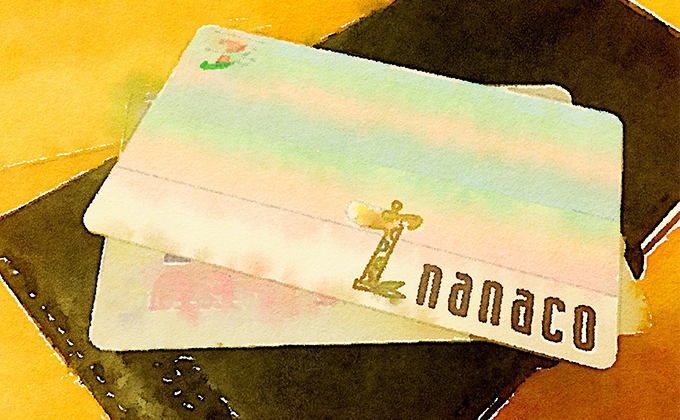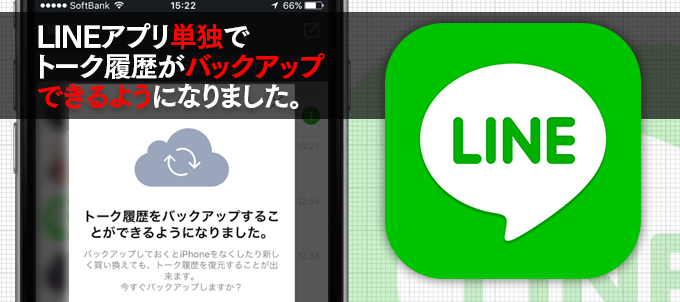
先日、iPhone版LINEのアップデート(バージョン6.4.0)が発表されましたが、その中に「iCloud上にトークの記録が保存できる」という内容が。
過去のトーク履歴を、新しいiPhoneに復旧させる場合は「パソコンにインストールされているiTunesにiPhoneのバックアップデータを取り、そのデータを使って復旧する」という方法でした。
パソコンとiTunesを使わないとトーク内容まで復旧できなかったのが、iCloudを経由してバックアップを取ることで、パソコンを必要とせず履歴を取ることが可能になりました。
今回はその方法を解説したいと思います。
LINEのトーク内容をiCloud上のバックアップする方法
1LINEアプリを立ち上げて、右下の…右上の歯車アイコントーク・通話の順にタップします。
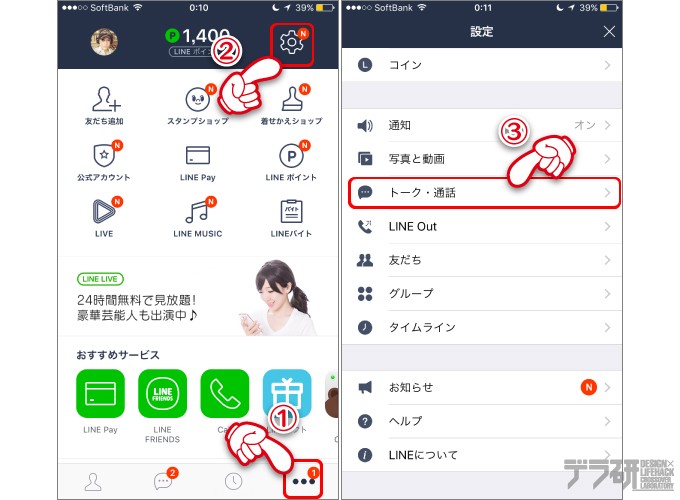
2トークのバックアップ今すぐバックアップの順にタップします。
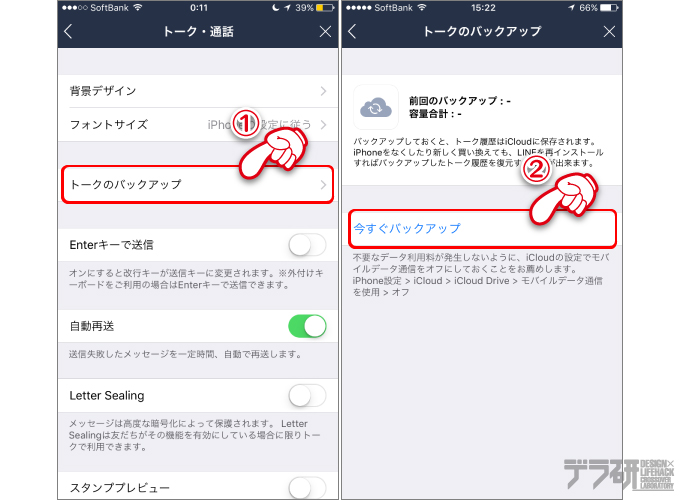
3バックアップが始まりバックアップ完了の文字が出れば終了です。
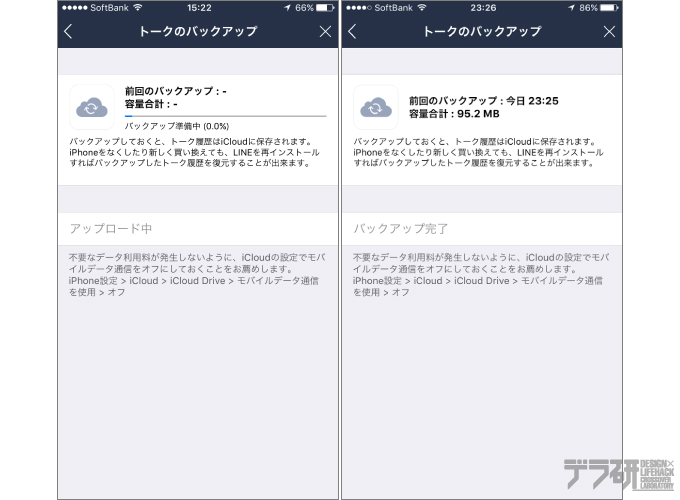
その他のアップデートの内容

今回のアップデートでは、以下の内容も変更になりました。
- 指定したトークを常にトークリストの最上部に表示する「ピン」機能
- トークルームに入ることなく「既読」処理や「通知のOn/Off」をする機能
- 他のアプリから写真や動画を送信するとき、オリジナル画質のオプションと動画圧縮機能
- LINE Payの暗証番号を6桁に変更可能
トークリストからスワイプで設定できる項目が増えましたね。特に見返したい情報が書かれたトークなどを、最上位に固定できるピン機能はよく使いそうです。
あとは、画像を送るときの画質設定が設定できるようになりました。少し前のバージョンから、オリジナルの画質で送ることもできるようになり、さらに利便性が高まりました。
あんじゅの思うトコロ
前回、iPhoneをアップデート中、トラブルに見舞われて起動できなくなったという案件があり、自前のMacを接続して復旧をしました。
パソコンを持ってないiPhoneユーザー、私の周りにも結構います。パソコンを持っていても、バックアップを取ったことがない人もちらほらと。
iPhoneはスマホなので、パソコンのようなこともできるけど、いろんなことができる携帯電話という位置付けなのかもしれませんね。
機種変更後にアプリは再ダウンロードできるけど…
iPhoneを機種変更するとき、一度購入したアプリは、新しいiPhoneに切り替えたあと、AppleIDを使ってログインすれば、アプリの再ダウンロードは可能ですが、LINEのトークまでは復旧できませんでした。
今回のアップデートによって、パソコンがなくてもLINEのトーク履歴が復旧することができますので、機種変更の予定がある方は、ぜひぜひバックアップしてみてくださいね!
最新記事 by 杏珠(あんじゅ) (全て見る)
- メインOSをmacOS Sonoma(ver.14)にバージョンアップしました - 2024 年 6 月 19 日
- 新しいMacを購入&無事にセットアップも完了!【Mac mini (2023)購入までの道 その3】 - 2024 年 1 月 13 日
- 新しいMacをどれにしようか悩んだ結果【Mac mini (2023)購入までの道 その2】 - 2023 年 7 月 23 日